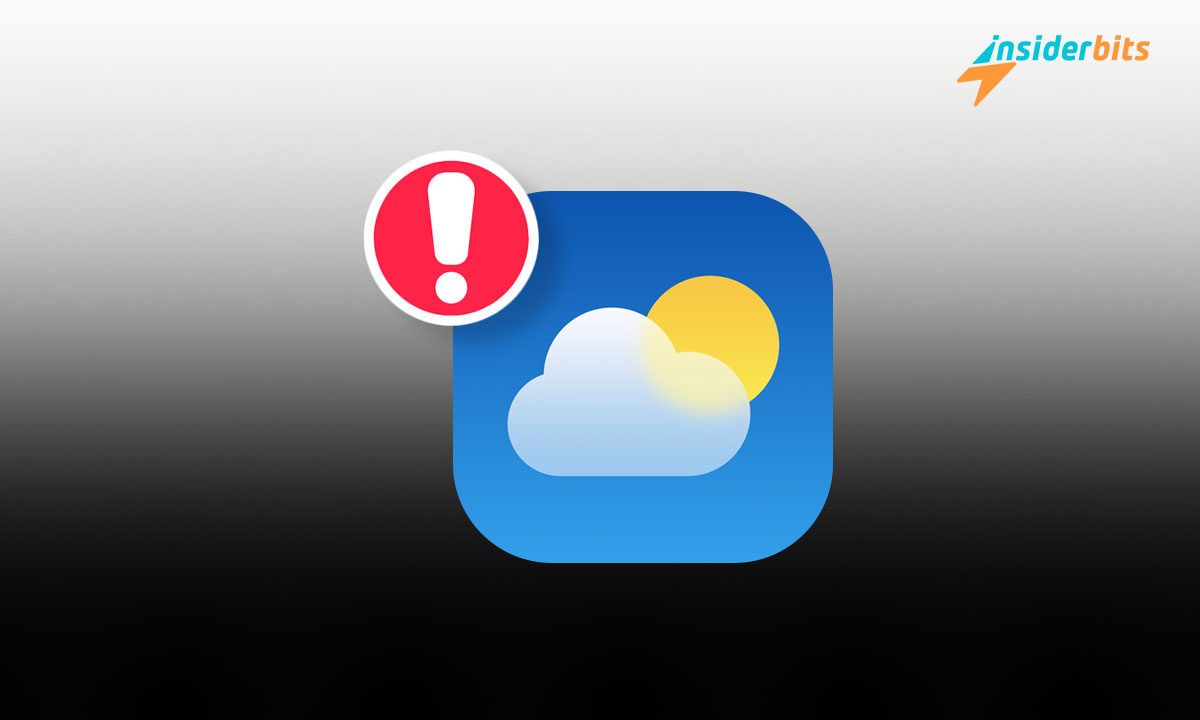Wenn die Wetter-App auf Ihrem iPhone nicht mehr funktioniert, kann das Ihren ganzen Tag durcheinander bringen. Egal, ob sie nicht geladen wird oder unerwartet abstürzt, es ist ein Ärgernis, mit dem Sie nicht konfrontiert werden sollten. Deshalb wird Weather App Fixes Ihnen helfen.
Insiderbits bietet Ihnen eine gezielte Anleitung mit effektiven Korrekturen, die die Funktionalität Ihrer App schnell wiederherstellen. Sind Sie bereit, die Kontrolle über Ihre täglichen Wetter-Updates wiederzuerlangen?
Lassen Sie sich von einer fehlerhaften App nicht die Laune verderben! Wir verraten Ihnen, wie Sie Ihre Wetterprobleme schnell beheben und die Sonne in Ihr technisches Leben zurückbringen können.
Verwandt: RadarOmega: Fortschrittliches Wetterradar
Was hindert Ihre iPhone Wetter-App daran zu funktionieren?
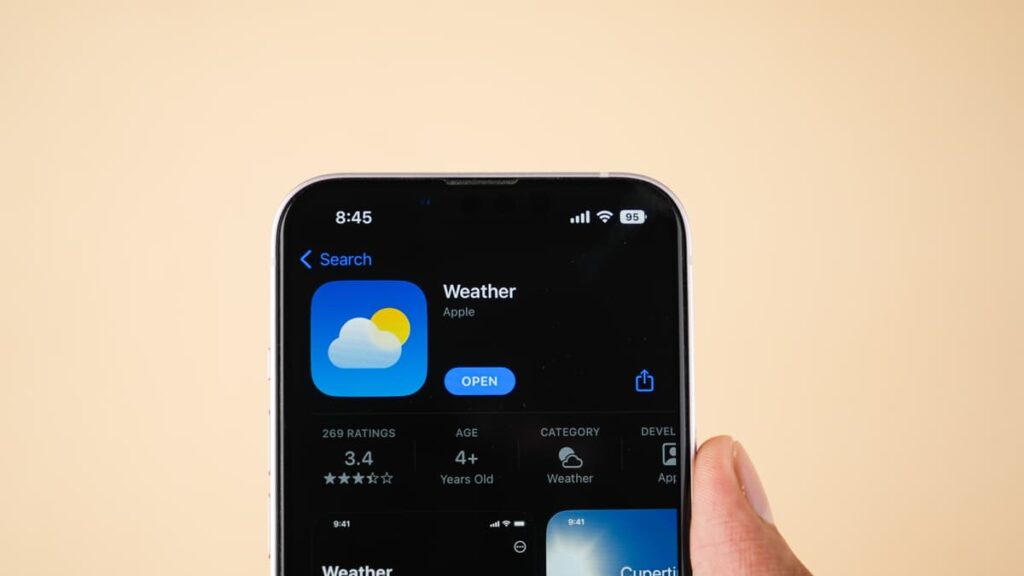
Wird Ihre Wetter-App nicht aktualisiert oder stürzt unerwartet ab? Das ist ein häufiges Ärgernis, aber die gute Nachricht ist, dass das Problem in der Regel ein paar typische Verdächtige hat.
Für eine effektive Fehlerbehebung ist es wichtig, die Ursache für die Fehlfunktion der Wetter-App auf Ihrem iPhone zu ermitteln. Hier sind einige typische Probleme, die dazu führen können, dass die App nicht mehr funktioniert.
- Veraltetes iOS: Die Verwendung einer veralteten iOS-Version kann zu Kompatibilitätsproblemen führen, so dass die Wetter-App aufgrund mangelnder Unterstützung für die neuesten Updates nicht funktioniert.
- Schwache Netzwerkverbindung: Eine schlechte Internetverbindung kann dazu führen, dass die Wetter-App ihre Daten nicht aktualisieren kann, so dass Sie veraltete oder gar keine Informationen erhalten.
- Deaktivierte Standortdienste: Die Wetter-App benötigt Zugriff auf den Standort, um genaue Vorhersagen zu liefern. Ohne diesen kann die App die aktuellen Wetterdaten nicht anzeigen.
- Korrumpierte App-Daten: Manchmal werden die Daten der App beschädigt, was zu Abstürzen oder Ladefehlern führen kann und eine Neuinstallation der App erfordert.
- Glitchy Home Screen Widget: Wenn das Wetter-Widget auf dem Startbildschirm nicht mehr funktioniert, kann dies die Gesamtleistung der Wetter-App auf Ihrem iPhone beeinträchtigen.
Jetzt, da Sie die potenziellen Schuldigen identifiziert haben, ist es an der Zeit, sie direkt anzugehen. Lesen Sie weiter, um unkomplizierte Lösungen zu entdecken, die Ihre Wetter-App wieder zum Laufen bringen.
Anleitung zur Fehlerbehebung bei der iPhone Wetter-App
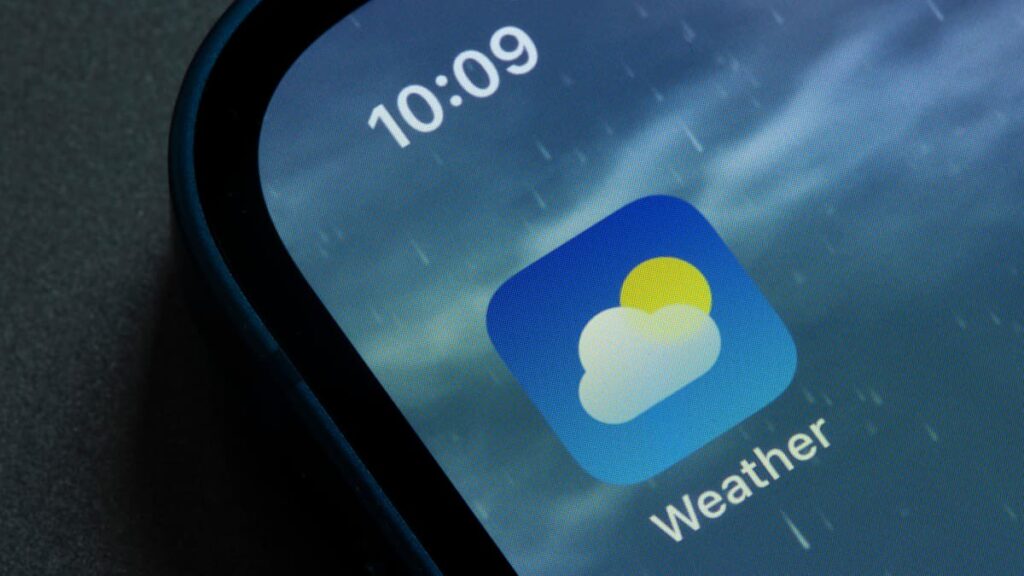
Wenn Sie Probleme mit Ihrer Wetter-App haben, kann das frustrierend sein. Unsere Anleitung zur Fehlerbehebung soll Ihnen helfen, Probleme schnell zu erkennen und zu beheben.
Verwandt: RadarScope: Eine neue Dimension der Wettervorhersage und Sturmverfolgung
Methode 1: Verbessern Sie Ihre Netzwerkverbindung
Um sicherzustellen, dass die Wetter-App Ihres iPhones die neuesten Daten erhält, ist eine stabile Netzverbindung der erste Schritt. Ein schwaches Signal kann die rechtzeitige Aktualisierung stören, sodass Verbesserungen notwendig sind.
Wenn Sie Wi-Fi verwenden, versuchen Sie, Ihren Router zurückzusetzen oder an einen Ort mit stärkerem Signal zu gehen. Bei Mobilfunkdaten kann das Ein- und Ausschalten des Flugzeugmodus die Verbindung verbessern.
Der Wechsel zwischen Wi-Fi- und Mobilfunknetzen kann sich als sinnvoll erweisen, wenn eines der beiden Netze nicht die gewünschte Leistung erbringt. Diese Flexibilität hilft, einen stetigen Datenstrom zu Ihrer Wetter-App aufrechtzuerhalten und Unterbrechungen zu vermeiden.
Methode 2: Schließen Sie die App mit Gewalt und starten Sie sie neu
Gelegentlich besteht die einfachste Lösung für eine abstürzende Wetter-App darin, sie zwangsweise zu schließen und neu zu starten. Diese Aktion löscht alle temporären Fehler, indem der interne Status der App zurückgesetzt wird.
Um die App zu schließen, wischen Sie vom unteren Rand des iPhone-Bildschirms nach oben, halten Sie die Wiedergabe an und wischen Sie dann in der Wetter-App nach oben, um sie zu schließen. Öffnen Sie sie erneut, um den Datenabruf zu aktualisieren.
Ein Neustart der App kann sie dazu veranlassen, ihre Daten neu zu laden, wodurch Probleme wie das Einfrieren oder Abstürzen oft behoben werden. Diese schnelle Abhilfe stellt die Funktionalität mit wenig bis gar keinem Aufwand wieder her.
Methode 3: Überprüfen Sie den Serverstatus von Apple
Manchmal liegt das Problem nicht bei Ihrem Gerät, sondern bei den Servern von Apple. Die Überprüfung des Serverstatus von Apple kann Aufschluss darüber geben, ob es sich bei dem Problem um eine größere technische Störung handelt.
Wenn die Apple Server ausfallen, ist es am besten, abzuwarten. Server-Probleme werden in der Regel von Technikern behoben, und wenn Sie das wissen, können Sie beruhigt sein.
Sie können den Serverstatus überprüfen, indem Sie die spezielle Apple Systemstatusseite online besuchen. Wenn die Dienste unterbrochen sind, hilft Ihnen dieses Wissen, realistische Erwartungen an eine Lösung zu stellen.
Methode 4: Standortdienste einschalten
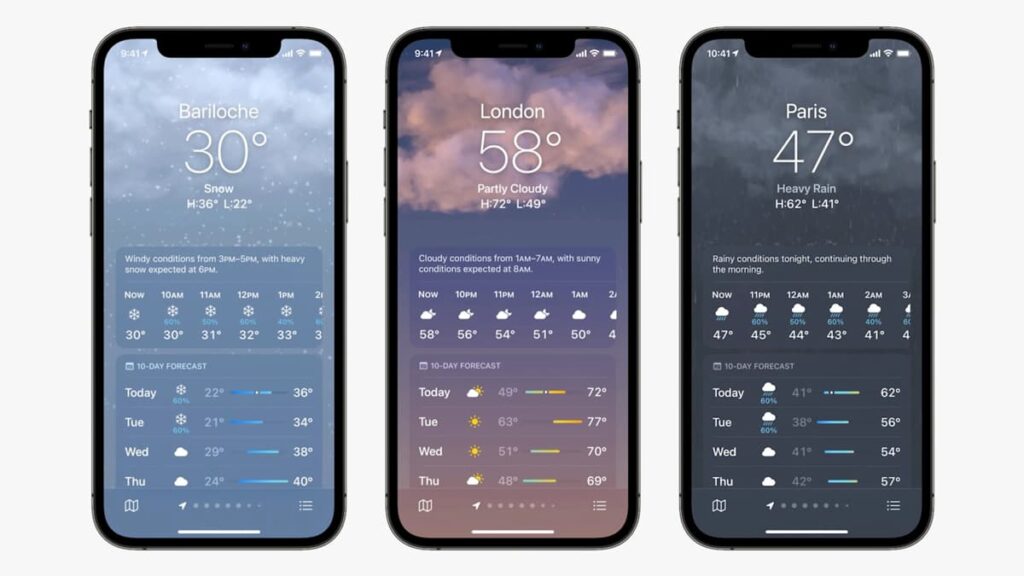
Genaue Wettervorhersagen auf Ihrem iPhone hängen von aktivierten Standortdiensten ab. Mit dieser Funktion kann die App auf Ihre geografischen Daten zugreifen, die für lokale Wettervorhersagen wichtig sind.
Navigieren Sie zu Einstellungen > Datenschutz und Sicherheit > Standortdienste und vergewissern Sie sich, dass der Schalter aktiviert ist. Diese Aktivierung ist wichtig für die Funktionstüchtigkeit der App.
Wenn die Standortdienste aktiviert sind, kann Ihre Wetter-App die Vorhersagen genau auf Ihren Standort abstimmen, wodurch Probleme mit irrelevanten oder veralteten Wetterinformationen gelöst werden.
Verwandt: NOAA Weather Unofficial: Ihre persönliche Wetterstation
Methode 5: Sicherstellen der korrekten App-Berechtigungen
Korrekte Berechtigungen können die Funktionsweise Ihrer iPhone-Wetter-App erheblich verbessern. Die Sicherstellung, dass die App das Recht hat, auf die erforderlichen Daten zuzugreifen, ist für ihre Leistung von grundlegender Bedeutung.
Gehen Sie zu Einstellungen > Wetter und stellen Sie die Standortberechtigung auf "Immer" oder "Während der Verwendung der App oder Widgets" ein, um sicherzustellen, dass sie effizient im Hintergrund arbeitet.
Die Aktivierung von "Präziser Standort" ermöglicht eine detailliertere, hyperlokale Vorhersage. Dies erhöht nicht nur die Genauigkeit, sondern bereichert auch die Gesamtfunktionalität der Wetter-App.
Methode 6: Aktivieren Sie die App-Aktualisierung im Hintergrund und deaktivieren Sie den Energiesparmodus
Wenn Sie die Hintergrundaktualisierung aktivieren, wird Ihre Wetter-App unbemerkt im Hintergrund aktualisiert, sodass Sie immer über die neuesten Vorhersagen informiert sind, ohne sie manuell überprüfen zu müssen.
Aktivieren Sie diese Funktion, indem Sie zu Einstellungen > Allgemein > App-Hintergrundaktualisierung gehen und sowohl Wi-Fi als auch Mobilfunkdaten auswählen. Dies gewährleistet eine zuverlässige Datenverbindung.
Deaktivieren Sie außerdem den Energiesparmodus über Einstellungen > Akku, da er die für Echtzeit-Wetteraktualisierungen wichtigen Hintergrundaktualisierungen einschränkt, damit die App effektiv und aktuell bleibt.
Methode 7: Stellen Sie sicher, dass Sie das iOS Ihres iPhones aktualisieren
Für das reibungslose Funktionieren von Apps, einschließlich der Wetter-App, ist es wichtig, dass Sie Ihr iOS auf dem neuesten Stand halten. Updates enthalten oft Korrekturen für häufige App-Fehler und Leistungsprobleme.
Gehen Sie zur Aktualisierung zu Einstellungen > Allgemein > Software-Aktualisierung. Wenn eine neue Version verfügbar ist, fahren Sie mit der Installation fort, nachdem Sie sichergestellt haben, dass Ihr Gerät vollständig gesichert ist.
Regelmäßige iOS-Updates erhöhen nicht nur die Stabilität der Apps, sondern verbessern auch die Sicherheitsfunktionen und sorgen so für eine sichere Umgebung für alle Programme, auch für die Wetter-App auf Ihrem iPhone.
Methode 8: Neuinstallation der Wetter-App

Wenn das Problem weiterhin besteht, kann eine Neuinstallation der Wetter-App wie ein umfassender Reset wirken, der tief sitzende Fehler beseitigt und die Standardeinstellungen wiederherstellt.
Halten Sie zunächst das App-Symbol gedrückt, wählen Sie "App entfernen" und bestätigen Sie dann mit "App löschen". Laden Sie sie erneut aus dem App Store herunter, um eine neue Kopie zu installieren.
Mit dieser Methode lassen sich hartnäckige Probleme in der Regel lösen, indem Sie neu starten, alle beschädigten Daten löschen und sicherstellen, dass Sie die neueste Version der App installiert haben.
Methode 9: Starten Sie Ihr iPhone neu
Durch einen vollständigen Neustart des iPhone können Systemprobleme behoben werden, die möglicherweise die Wetter-App beeinträchtigen. Durch diesen Vorgang wird der Speicher des Geräts aktualisiert und mögliche Fehler werden behoben.
Um das Gerät neu zu starten, drücken Sie die Taste "Lauter", dann die Taste "Leiser" und halten Sie die Einschalttaste gedrückt, bis das Apple-Logo erscheint. Dadurch wird der Betriebszustand Ihres Geräts zurückgesetzt.
Ein Neustart des iPhones behebt nicht nur Probleme mit der Wetter-App, sondern verbessert auch die Gesamtleistung aller Apps und sorgt für eine reibungslosere und zuverlässigere Funktion.
Verwandt: WeatherBug App: Wetterverfolgung und Klimainformationen
FAQ über Fehlfunktionen der Quick Weather App
Was soll ich tun, wenn die Wetter-App auf meinem iPhone nicht aktualisiert wird?
Vergewissern Sie sich zunächst, dass Ihr Gerät über eine stabile Internetverbindung verfügt, entweder über Wi-Fi oder über Mobilfunkdaten. Wenn die Verbindung nicht das Problem ist, versuchen Sie, die App mit Gewalt zu schließen und erneut zu öffnen, um die Daten zu aktualisieren. Manchmal kann auch das Umschalten zwischen WLAN und Mobilfunkdaten dazu beitragen, dass die App wieder aktualisiert werden kann.
Warum lässt sich die Wetter-App auf meinem iPhone überhaupt nicht öffnen?
Dieses Problem könnte auf einen schweren App-Fehler oder ein Systemproblem zurückzuführen sein. Versuchen Sie, die App zwangsweise zu schließen und Ihr iPhone neu zu starten, um eine schnelle Lösung zu finden. Wenn sich die App immer noch nicht öffnen lässt, löschen Sie sie und installieren Sie sie erneut aus dem App Store, um sicherzustellen, dass Sie eine saubere, aktualisierte Version haben.
Gibt es eine Möglichkeit, die Wetterdaten in der App manuell zu aktualisieren?
Die iPhone-Wetter-App wird normalerweise automatisch aktualisiert. Sie können jedoch eine Aktualisierung erzwingen, indem Sie den Bildschirm der App nach unten ziehen, wodurch eine manuelle Aktualisierung ausgelöst wird. Wenn dies nicht funktioniert, versuchen Sie, die App mit Gewalt zu schließen und erneut zu öffnen, um eine Datenaktualisierung zu erzwingen.
Was kann ich tun, wenn die Wetter-App ununterbrochen ein Ladesymbol anzeigt?
Dies deutet in der Regel auf ein Verbindungs- oder Datenabrufproblem hin. Stellen Sie sicher, dass Ihr iPhone mit dem Internet verbunden ist. Sie können auch versuchen, den Flugmodus zu aktivieren und dann wieder zu deaktivieren. Dadurch können manchmal die Netzwerkverbindungen zurückgesetzt und das Problem behoben werden.
Haben iOS-Updates Auswirkungen auf die Leistung meiner Wetter-App?
Auf jeden Fall können iOS-Updates die Funktionalität einer App erheblich beeinflussen. Diese Updates bringen oft Verbesserungen und Fehlerbehebungen mit sich, die die Leistung Ihrer Wetter-App verbessern. Um eine optimale Leistung zu gewährleisten, halten Sie Ihr Gerät auf dem neuesten Stand, indem Sie zu Einstellungen > Allgemein > Softwareaktualisierung gehen. Wenn ein Update verfügbar ist, installieren Sie es, um die beste Funktionalität für Ihr Gerät und Ihre Apps zu erhalten.
Quick iPhone Wetter App Fixes: Genaue Vorhersagen genießen
Mit den Methoden, die wir behandelt haben, sind Sie nun in der Lage, jedes Problem zu lösen, das bei Ihrer iPhone-Wetter-App auftreten kann. Diese Korrekturen sind praktisch und stellen sicher, dass Ihre App zuverlässig und genau bleibt.
Dieser Leitfaden wurde mit freundlicher Genehmigung von Insiderbits erstellt, um Ihre technischen Probleme mit einfachen Lösungen zu entmystifizieren, die leicht zu befolgen und umzusetzen sind.
Weitere Informationen finden Sie in den Insiderbits, in denen wir regelmäßig neue Beiträge veröffentlichen, die Ihren Umgang mit Technologie vereinfachen, aufklären und verbessern sollen. Bleiben Sie dran für weitere praktische Einblicke!